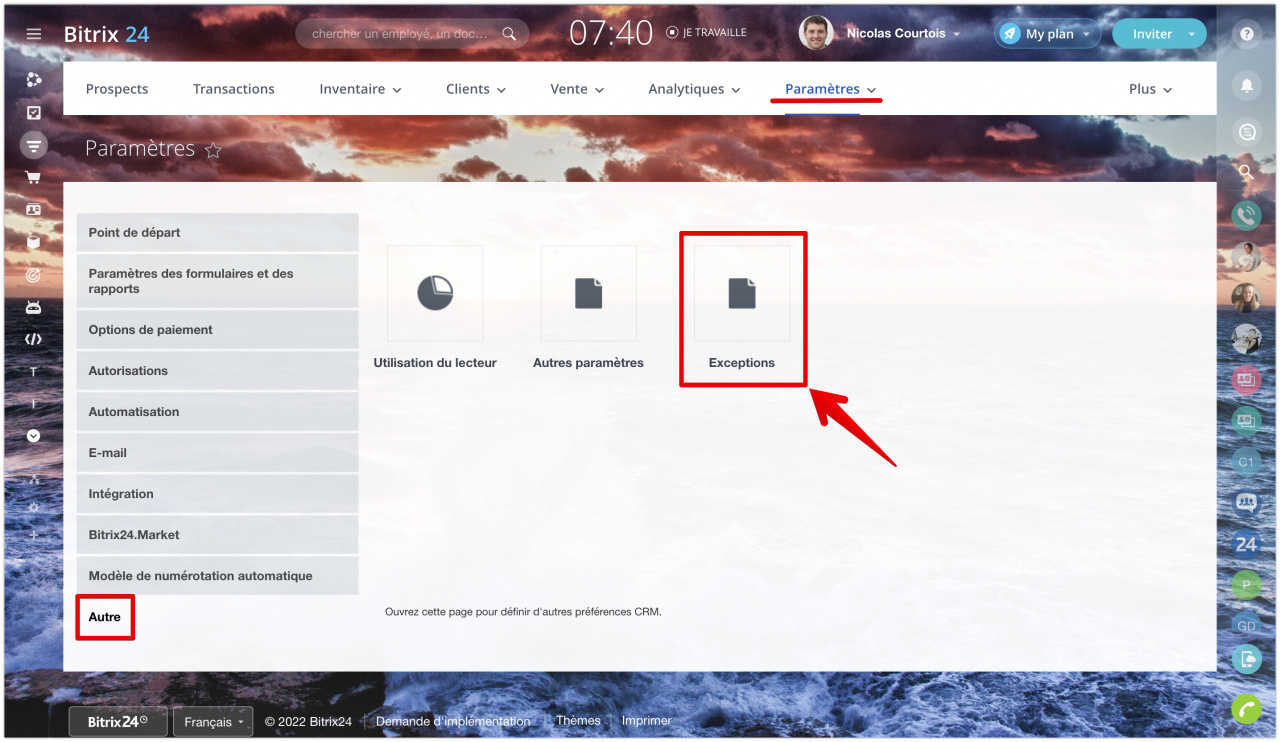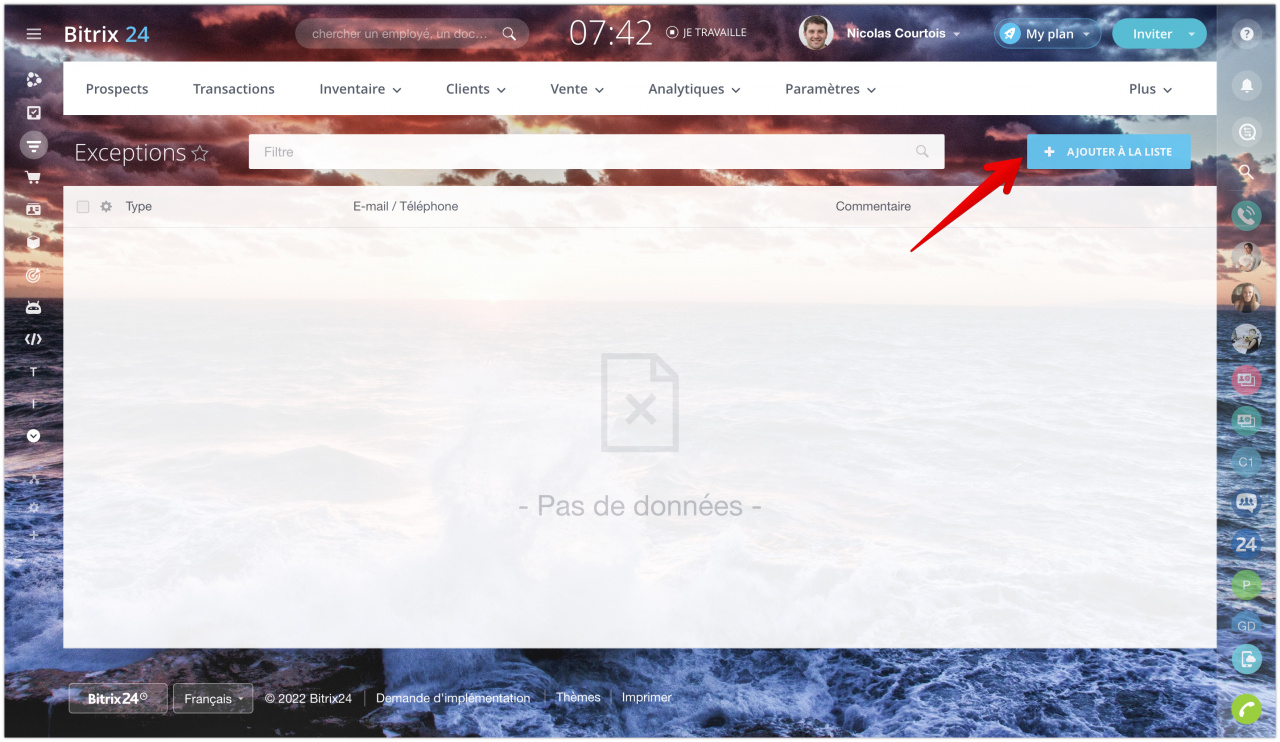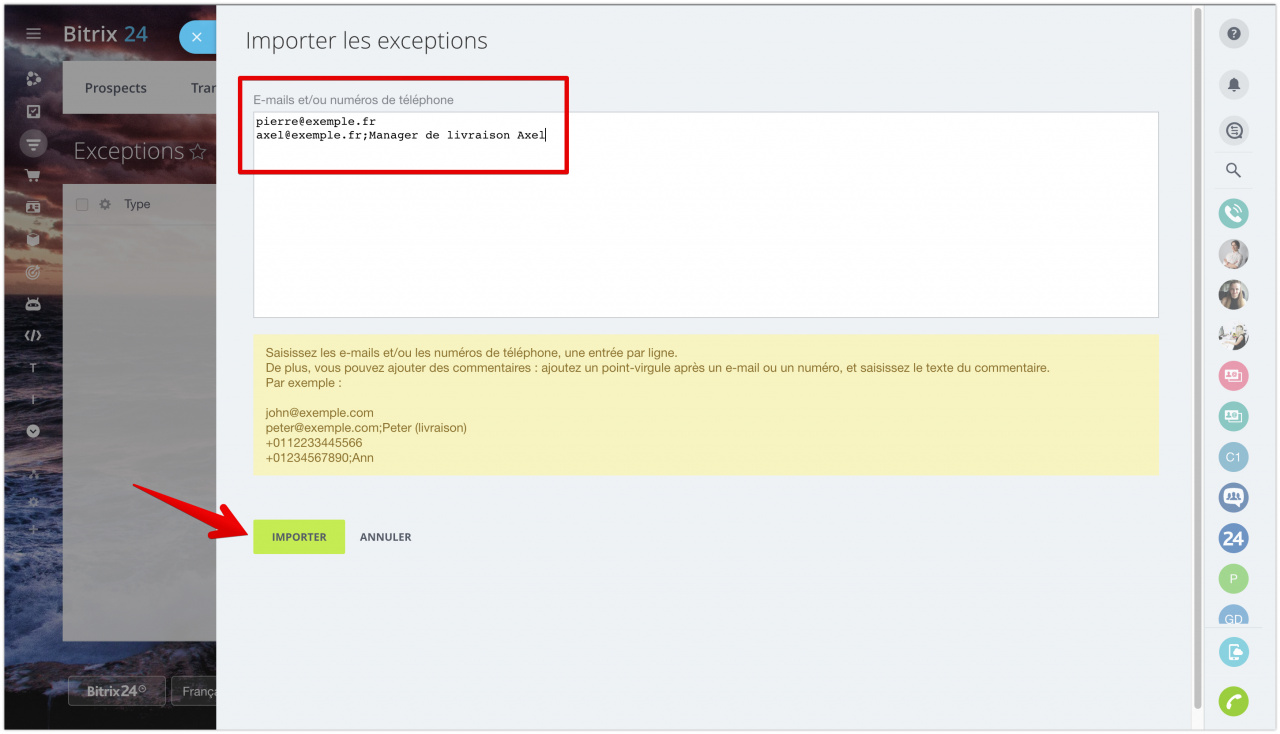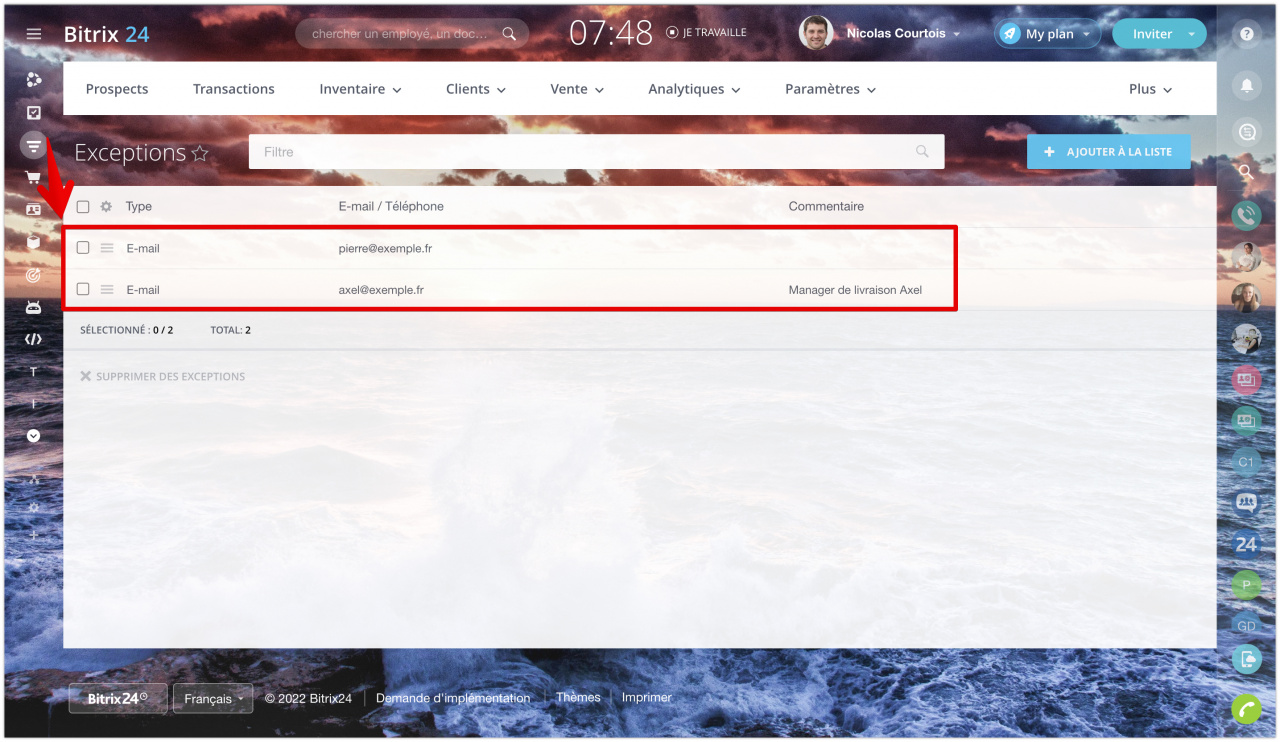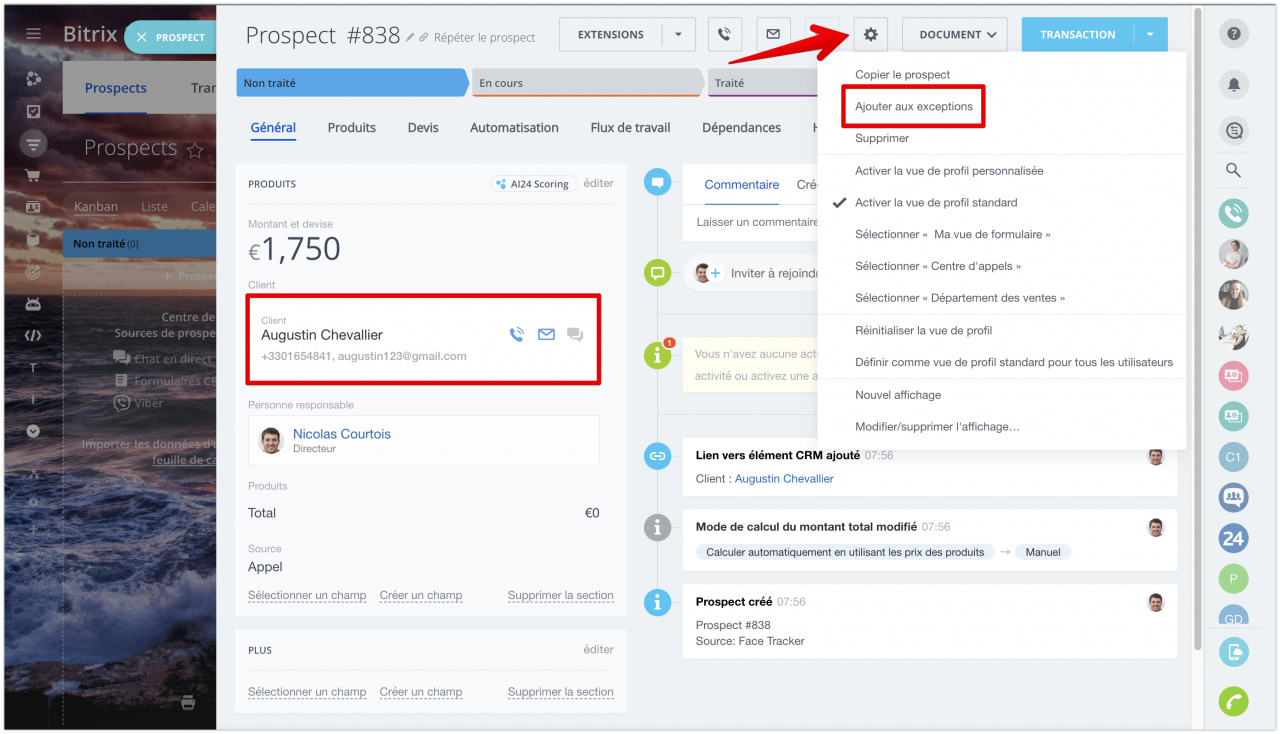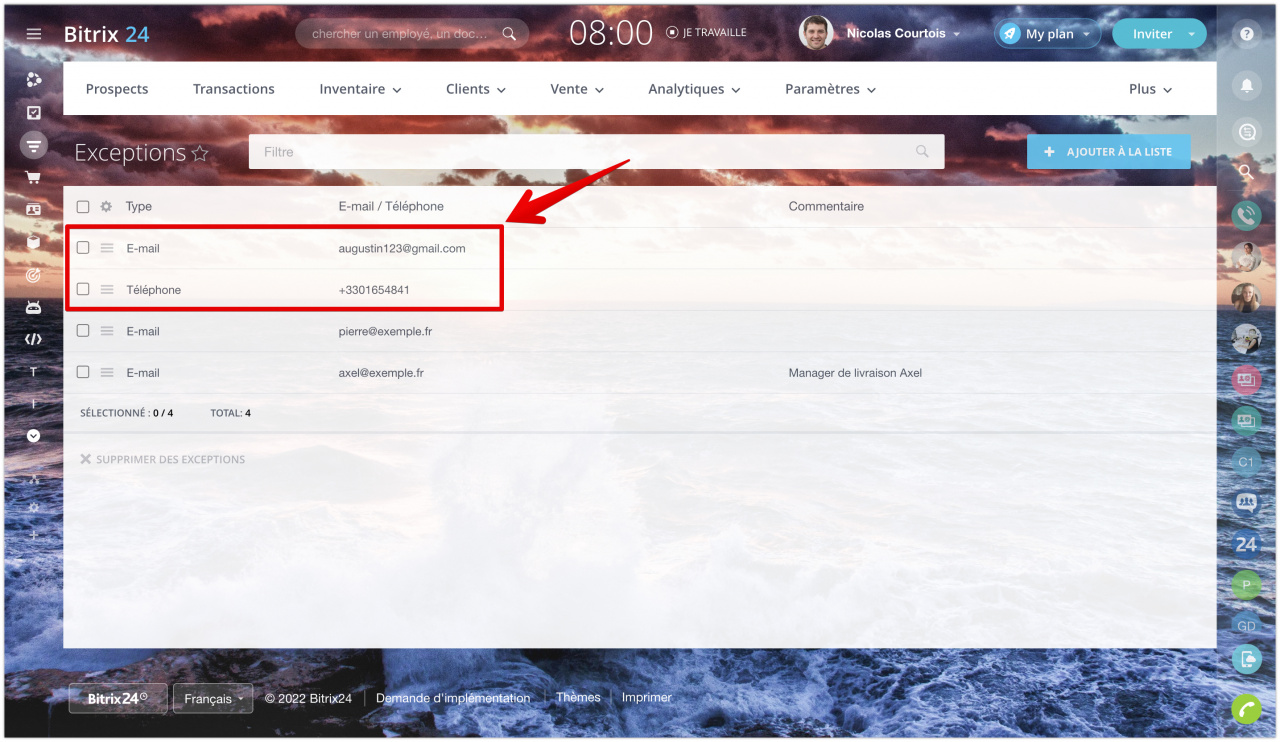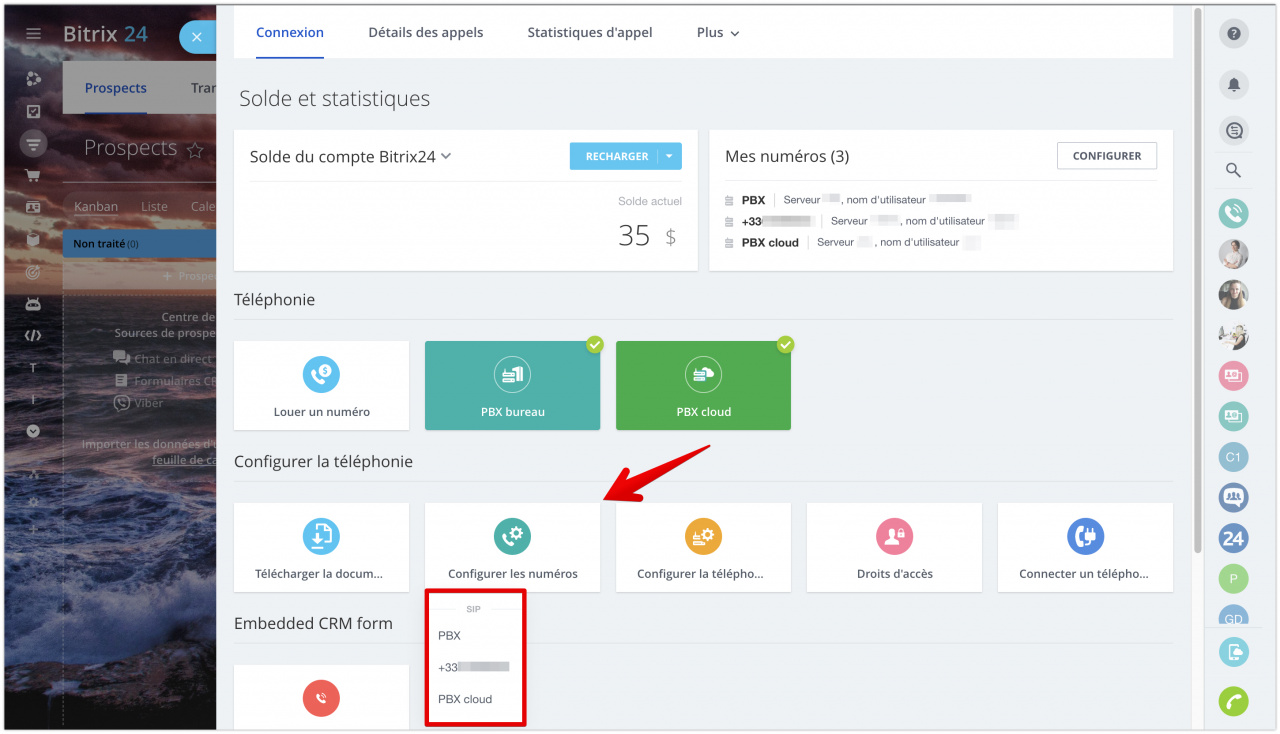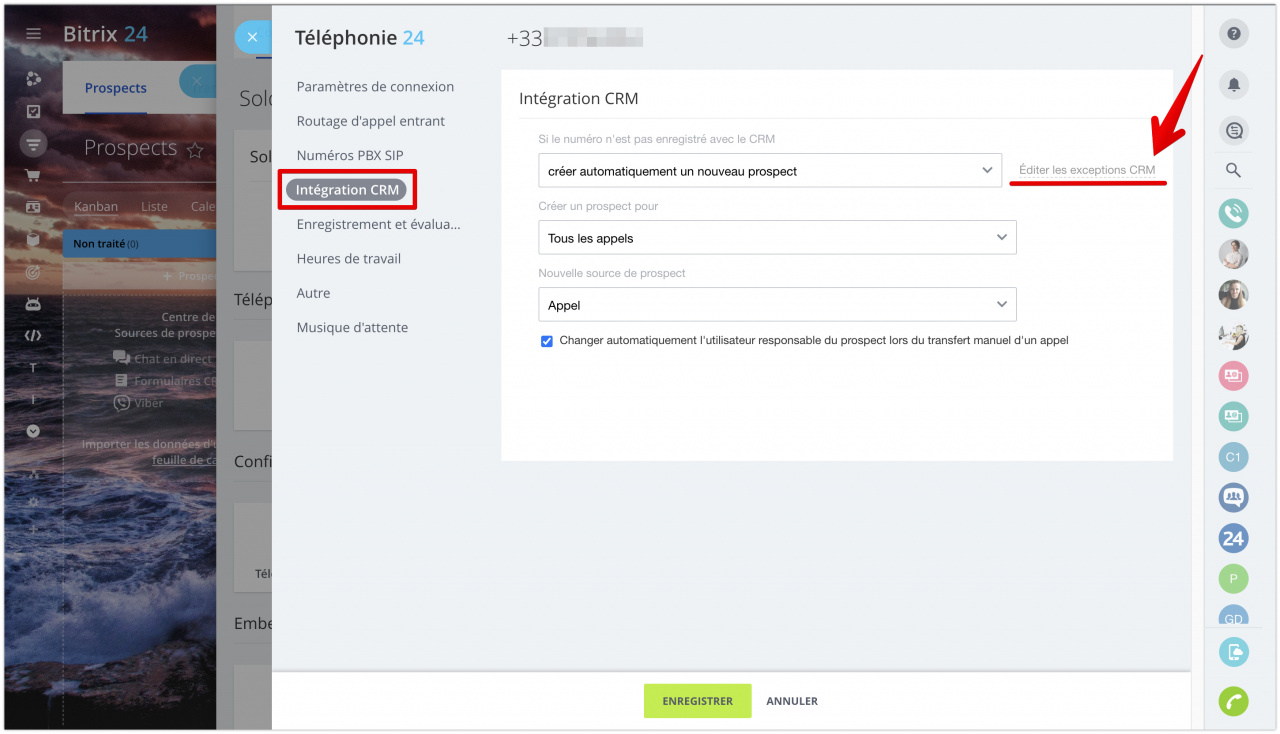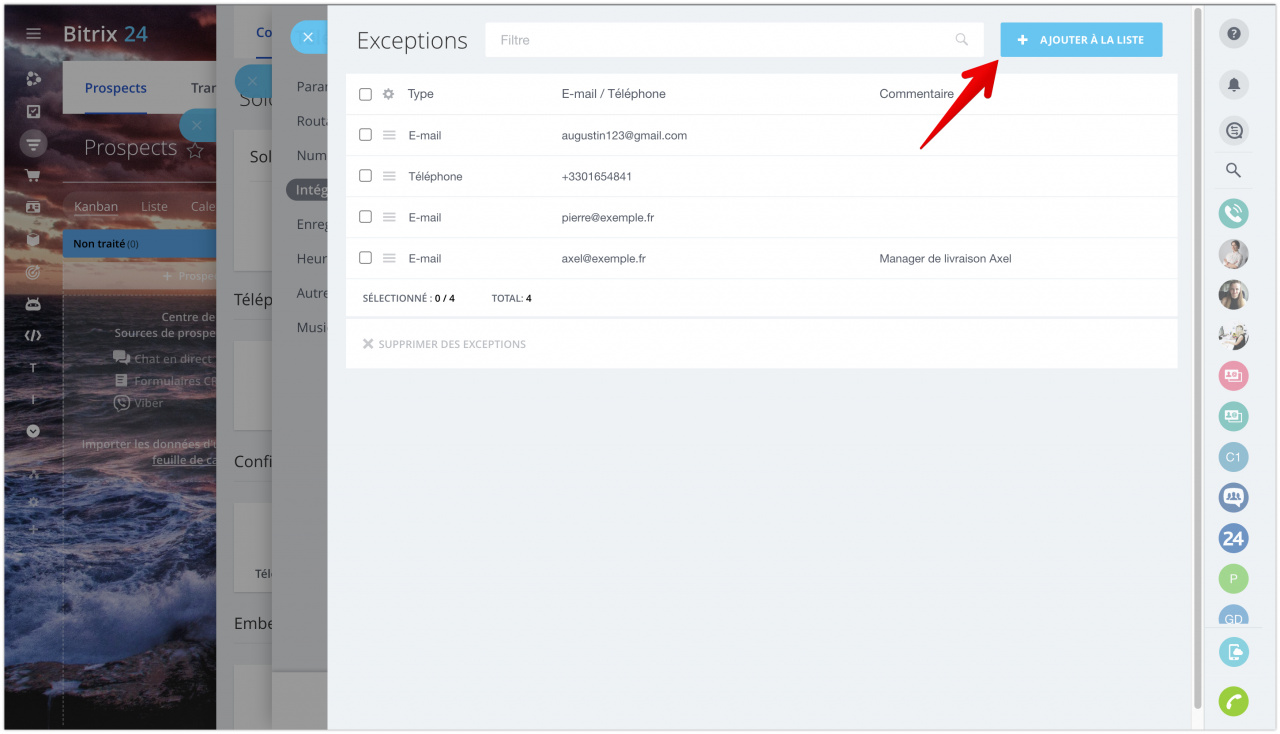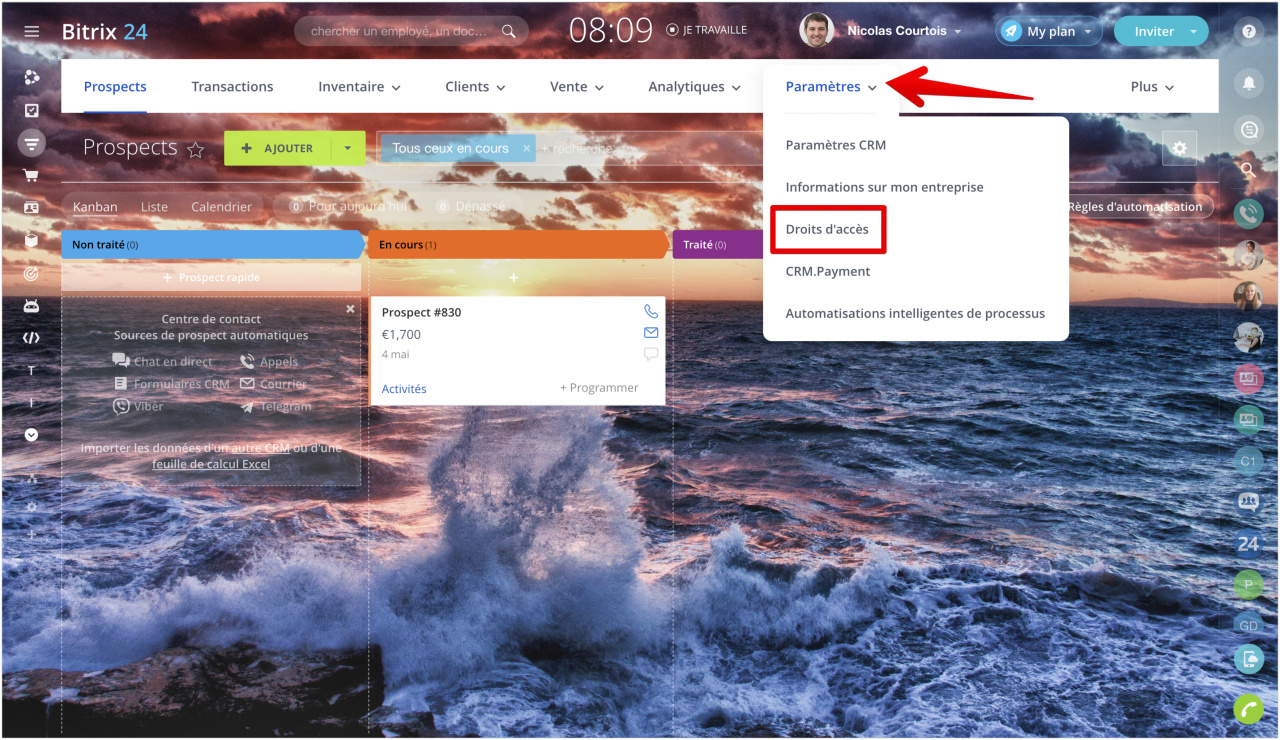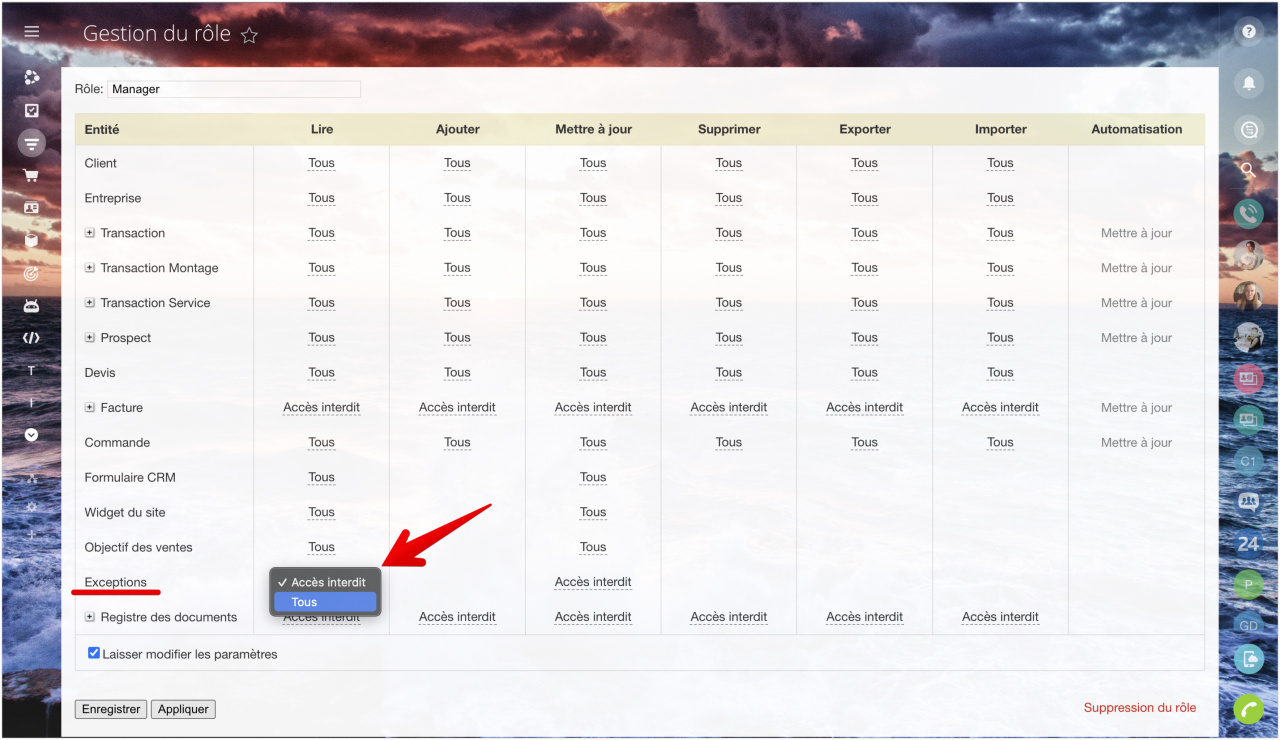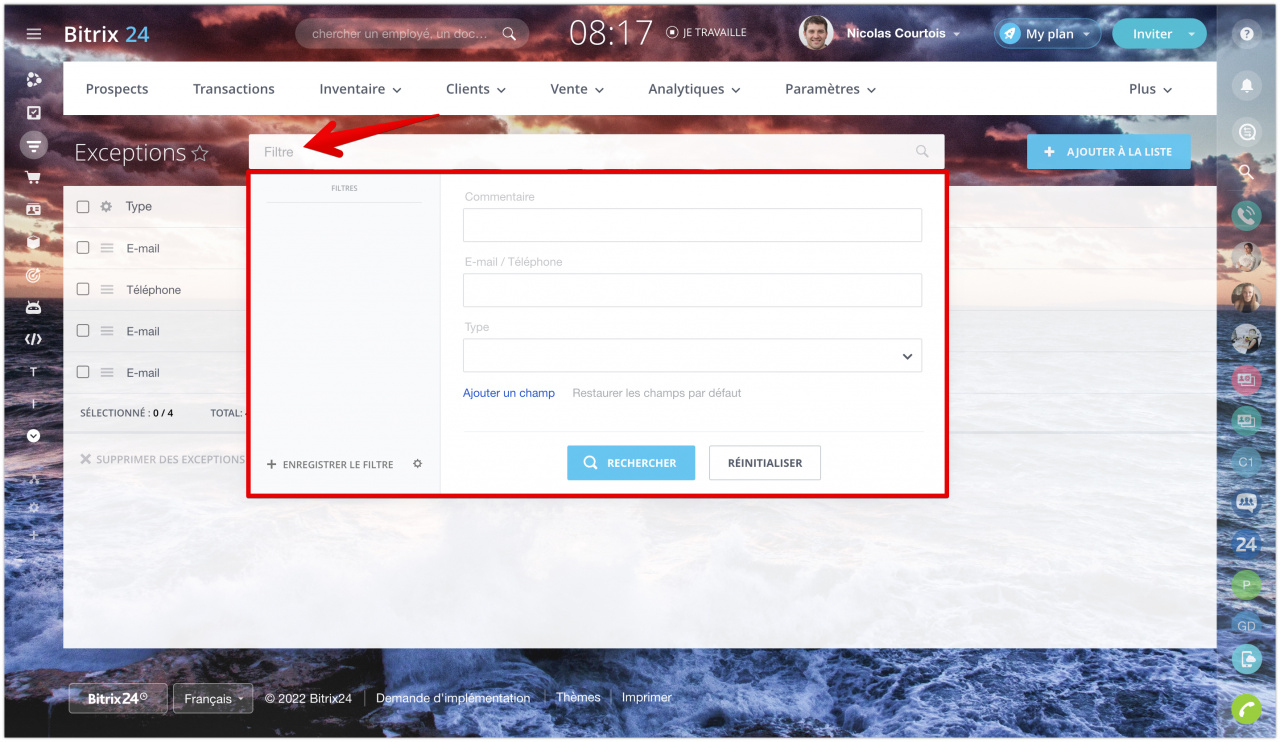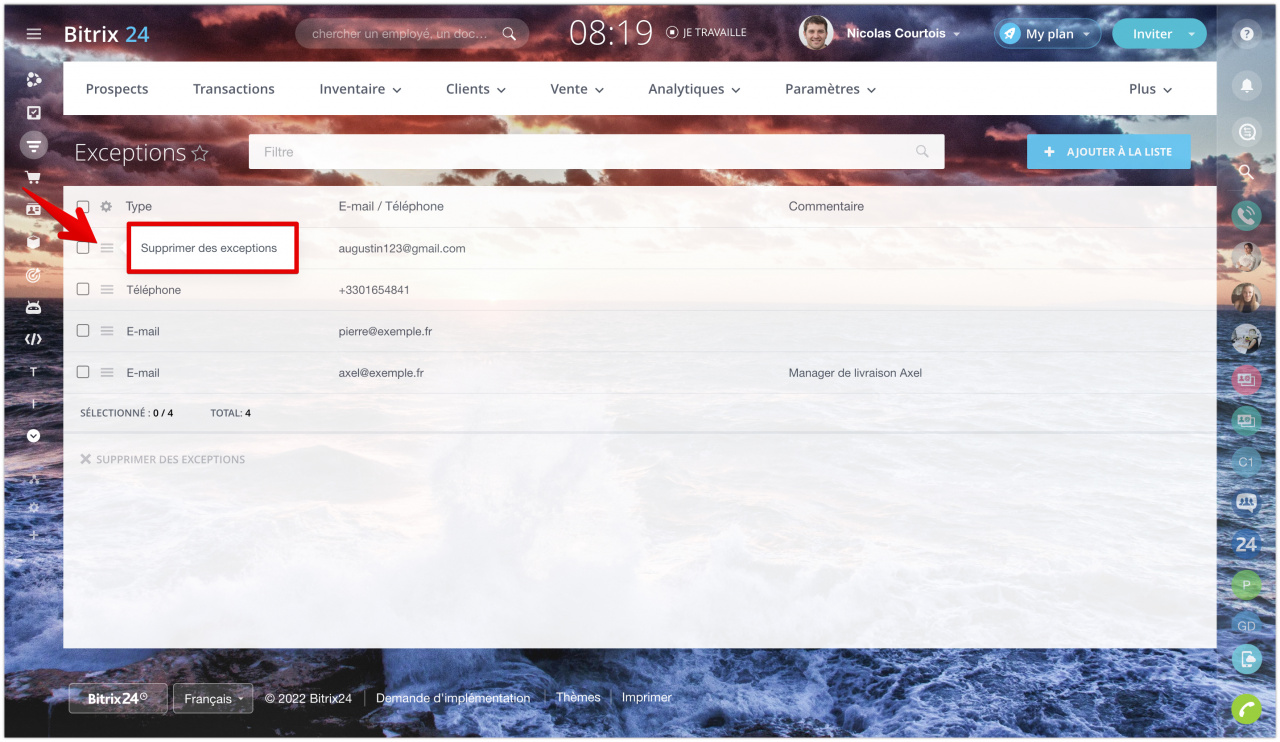Souvent, les appels non ciblés ou les e-mails promotionnels se retrouvent dans le CRM et gâchent toutes les statistiques. Pour éviter cela, ajoutez une adresse e-mail ou un numéro de téléphone à Liste des exceptions et, à l'avenir, le CRM n'enregistrera que les informations dont vous avez besoin.
Modèle de rôle des droits dans le CRM : configurer les droits d'accès
Accédez à la section CRM - Paramètres - Paramètres CRM - Autre - Exceptions.
La liste des exceptions s'ouvre. Cliquez sur Ajouter à la liste.
Spécifiez une liste d'adresses e-mail et de numéros de téléphone dans une colonne. Vous pouvez également ajouter des commentaires. Pour cela faire, ajoutez un point-virgule après un e-mail ou un numéro, et saisissez le texte du commentaire. Cliquez ensuite sur Importer.
Tout est prêt ! Désormais, les messages et les appels provenant de ces adresses et numéros n'entreront pas dans le CRM.
Veuillez noter que les messages et les appels ne sont pas complètement bloqués. Ils se retrouveront quand même dans la boîte de réception et les statistiques de téléphonie.
Liste des exceptions dans le formulaire
Vous pouvez compléter la liste des exceptions directement à partir du formulaire de prospect ou de transaction. Cliquez sur le bouton Icône d'engrenage et ajoutez le prospect à la liste des exceptions.
Dans ce cas, Bitrix24 supprimera le prospect actuel, la transaction ou le contact.
Tous les numéros de téléphone et adresses e-mail du prospect seront inclus dans la liste des exceptions. Cela peut être utile si vous utilisez l'outil Prospects répétés. Ajoutez un prospect de mauvaise qualité à la liste, et un nouveau prospect sur sa base ne sera pas créé.
Liste des exceptions dans les paramètres de téléphonie
Ouvrez la section CRM - Vente - Canaux de vente - Téléphonie.
Ensuite, cliquez sur Configurer les numéros et sélectionnez un numéro dans la liste.
Dans l'onglet Intégration CRM, cliquez sur Éditer les exceptions CRM.
L'onglet Liste des exceptions s'ouvre. Ajoutez des numéros de téléphone comme décrit ci-dessus dans l'article.
Droits d'accès à la liste des exceptions
Pour configurer les droits d'accès à la liste des exceptions, accédez à la section CRM - Paramètres - Droits d'accès.
Chaque rôle a la possibilité d'accorder ou de restreindre l'accès à la liste des exceptions. Choisissez l'une des options et enregistrez vos modifications.
Actions avec la liste des exceptions
Vous pouvez également utiliser le filtre et trouver les numéros et adresses e-mail souhaités si vous les avez ajoutés accidentellement et que vous souhaitez les supprimer de la liste.
Pour supprimer un téléphone ou une adresse e-mail de la liste d'exceptions, sélectionnez l'option Supprimer des exceptions dans le menu.